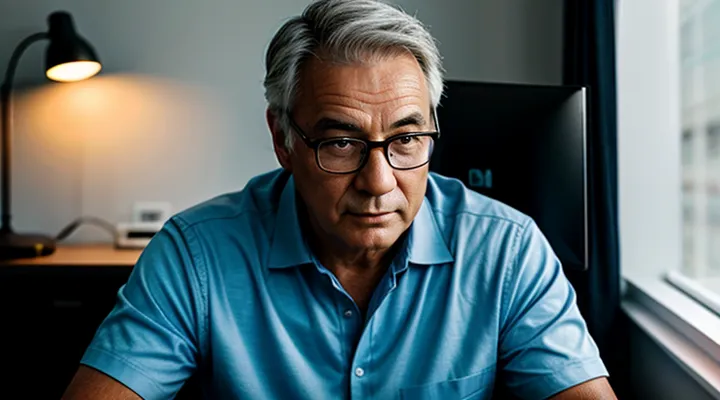Методы доступа к настройкам системы
Через параметры Windows 10
Использование меню восстановления
Для доступа к настройкам BIOS (UEFI) из среды Windows 10 используйте встроенное меню восстановления. Этот способ надёжен и не требует сторонних программ.
Сначала откройте «Параметры». Нажмите Пуск → Параметры (значок шестерёнки) или сочетание Win + I. Перейдите в раздел Обновление и безопасность, затем выберите Восстановление. В блоке «Особые варианты загрузки» нажмите кнопку Перезагрузить сейчас. Система мгновенно завершит работу и загрузится в специальный экран выбора действия.
На появившемся экране выберите пункт Устранение неполадок → Дополнительные параметры → Параметры прошивки UEFI. Нажмите Перезагрузить. После перезагрузки компьютер автоматически перейдёт в интерфейс BIOS/UEFI, где можно изменить порядок загрузки, настроить параметры процессора, памяти и другие системные опции.
Если требуется попасть в BIOS без выхода из Windows, можно воспользоваться быстрым набором клавиш во время включения компьютера (обычно Del, F2, F10 или Esc). Однако использование меню восстановления гарантирует, что система будет загружена в правильный режим, независимо от модели платы.
Краткий чек‑лист:
- Win + I → Обновление и безопасность → Восстановление.
- Перезагрузить сейчас в разделе «Особые варианты загрузки».
- Устранение неполадок → Дополнительные параметры → Параметры прошивки UEFI.
- Нажать Перезагрузить – BIOS откроется автоматически.
Следуя этим шагам, вы без проблем получите доступ к настройкам BIOS из Windows 10 и сможете выполнить любые необходимые изменения.
Перезагрузка с удержанием Shift
Для доступа к настройкам BIOS (UEFI) из Windows 10 достаточно воспользоваться функцией «Перезагрузка с удержанием Shift». Эта комбинация переводит систему в специальное меню, где можно сразу перейти к прошивке компьютера.
- Откройте меню «Пуск», нажмите кнопку питания и, не отпуская клавишу Shift, выберите пункт Перезагрузка.
- После перезагрузки появится экран «Выбор действия». Здесь выберите Устранение неполадок → Дополнительные параметры → Параметры прошивки UEFI → Перезагрузить.
- Система загрузится в интерфейс BIOS/UEFI, где можно изменить порядок загрузки, параметры процессора, режимы SATA и другие настройки.
Альтернативный путь – зайти в Параметры → Обновление и безопасность → Восстановление → Дополнительный старт → Перезагрузить сейчас. После появления того же меню действия выбираются те же пункты, что и в пункте 2.
Эти действия позволяют быстро попасть в системную прошивку без необходимости нажимать клавиши сразу после включения питания. Всё, что требуется – удержать Shift при выборе перезагрузки, и Windows автоматически перенаправит вас к настройкам BIOS.
С помощью горячих клавиш при запуске
Определение клавиши для вашего ПК
Для входа в BIOS необходимо точно знать, какую клавишу следует нажать сразу после включения компьютера. Определить её можно несколькими способами, не прибегая к поиску в интернете каждый раз.
Во‑первых, обратите внимание на первый экран загрузки. На экране обычно появляется надпись вроде «Press Del to enter Setup», «Press F2 for BIOS», «Press Esc for Boot Menu». Эта подсказка появляется на несколько секунд, поэтому будьте готовы нажать нужную клавишу сразу после включения питания.
Если надпись не видна, используйте один из самых надёжных методов – руководство пользователя вашего ноутбука или настольного ПК. В руководстве в разделе «System Setup» указана клавиша входа в BIOS. Если бумажный вариант недоступен, найдите цифровую копию на официальном сайте производителя, указав модель устройства.
Список наиболее часто используемых клавиш:
- Delete (Del) – типичная клавиша для настольных систем от ASUS, MSI, Gigabyte.
- F2 – часто применяется в ноутбуках Dell, Acer, Lenovo.
- Esc – используется в некоторых моделях HP и Toshiba.
- F10 – характерна для систем HP и некоторых старых моделей.
- F12 – иногда открывает меню загрузки, откуда можно выбрать «BIOS Setup».
Если вы уже работаете в Windows 10, можно вызвать меню выбора загрузочного устройства, которое также содержит пункт перехода в BIOS. Для этого:
- Откройте «Параметры» → «Обновление и безопасность» → «Восстановление».
- В разделе «Особый запуск» нажмите кнопку «Перезагрузить сейчас».
- После перезагрузки появится меню, где выбираете пункт «Устранение неполадок» → «Дополнительные параметры» → «Настройки прошивки UEFI». Подтвердите действие, и система автоматически загрузится в BIOS.
Этот способ гарантирует вход в BIOS, даже если вы не знаете точную клавишу, и особенно полезен, когда клавиши на клавиатуре не реагируют из‑за проблем с драйверами.
Итоговый совет: запомните основную клавишу для вашей модели, держите под рукой руководство и используйте встроенный в Windows 10 путь к настройкам UEFI, если требуется быстрый доступ. Такой подход избавит от лишних проб и ошибок, позволяя сразу перейти к нужным параметрам системы.
Распространенные клавиши производителей
Для входа в системный BIOS на компьютерах с предустановленной Windows 10 необходимо нажать определённую клавишу сразу после включения питания. Каждый производитель закрепил за собой собственный набор клавиш, и знание этих сочетаний избавит от лишних попыток и задержек.
Самый часто встречающийся вариант – клавиша Delete. На настольных платах большинства брендов (ASUS, MSI, Gigabyte) именно её следует нажать в момент появления первого сообщения о запуске. Если система сразу переходит к загрузке Windows, повторите попытку, удерживая клавишу чуть дольше.
Клавиша F2 служит входом в BIOS у многих ноутбуков и некоторых настольных решений. Эту кнопку используют такие компании, как Dell, Acer, Lenovo и HP. При включении компьютера следует быстро нажать F2, иногда несколько раз подряд, чтобы успеть до начала загрузки ОС.
Для некоторых моделей от Toshiba и Samsung достаточно нажать Esc. После её активации появляется меню выбора дальнейшего действия, где пункт «Enter Setup» переводит в BIOS. Аналогично работает клавиша F10 у систем от HP и некоторых серверных решений.
Ниже перечислены наиболее распространённые сочетания:
- Delete – ASUS, MSI, Gigabyte, ASRock и большинство пользовательских сборок.
- F2 – Dell, Acer, Lenovo, HP (ноутбуки), Samsung.
- Esc – Toshiba, некоторые модели Samsung.
- F10 – HP (рабочие станции), некоторые серверные платформы.
- F12 – иногда используется для выбора загрузочного устройства, но в ряде систем также открывает BIOS (например, некоторые модели от Lenovo).
Важно помнить, что клавишу нужно нажимать сразу после включения питания, пока на экране появляется логотип производителя или сообщение о POST. Если система успела загрузить Windows, потребуется выполнить перезагрузку и повторить попытку. При использовании быстрых SSD и современных процессоров окно для ввода клавиши может быть очень коротким, поэтому лучше держать её нажатой сразу после нажатия кнопки питания.
Если ни один из перечисленных вариантов не срабатывает, обратитесь к документации вашей модели или к официальному сайту производителя. Там обычно указаны точные инструкции по входу в BIOS для конкретного продукта. Следуя этим рекомендациям, вы без проблем попадёте в системные настройки и сможете изменить порядок загрузки, включить виртуализацию или выполнить другие необходимые операции.
Через командную строку
Для перехода в системный BIOS из Windows 10 достаточно воспользоваться командной строкой с правами администратора. Откройте её, нажав Win + X и выбрав пункт «Командная строка (администратор)» или «Windows PowerShell (администратор)». В открывшемся окне введите одну из следующих команд и подтвердите действие клавишей Enter:
shutdown /r /fw— мгновенно перезагружает компьютер и направляет его в режим прошивки;shutdown /r /o— инициирует перезагрузку с отображением меню дополнительных параметров, где выбирается «Настройки прошивки UEFI».
Если требуется задать загрузку в BIOS при следующем старте без непосредственного выполнения команды, можно изменить параметры загрузки через BCD‑редактор:
bcdedit /set {current} bootmenupolicy legacy
shutdown /r /t 0После выполнения система перезагрузится, и при старте появится экран настройки микропрограммного обеспечения. Важно помнить, что любые изменения в BIOS влияют на работу оборудования, поэтому вносите только проверенные настройки.
Для возврата к обычному режиму загрузки достаточно снова открыть командную строку с правами администратора и выполнить:
bcdedit /deletevalue {current} bootmenupolicy
shutdown /r /t 0Эти простые команды позволяют управлять переходом в BIOS без выхода из Windows и без использования графических меню.
Решение возможных проблем
Отключение быстрой загрузки
В настройках электропитания
В настройках электропитания Windows 10 есть скрытый способ перейти в BIOS без необходимости нажимать клавиши при загрузке. Этот метод полностью управляется операционной системой и гарантирует быстрый доступ к фирменному интерфейсу прошивки.
Для начала откройте «Параметры» через меню «Пуск» или комбинацию Win + I. Перейдите в раздел «Обновление и безопасность», затем выберите пункт «Восстановление». В блоке «Особый запуск» нажмите кнопку «Перезагрузить сейчас». После перезагрузки появится меню выбора действия. Выберите «Устранение неполадок», далее – «Дополнительные параметры», а затем «Параметры прошивки UEFI». Подтвердив выбор, система автоматически перезагрузится и загрузит BIOS.
Если требуется более быстрый путь, удерживайте клавишу Shift и нажмите кнопку «Перезагрузка» в меню «Пуск». Откроется то же самое меню, где можно выбрать «Параметры прошивки UEFI» и попасть в BIOS без дополнительных шагов.
Эти действия работают независимо от модели компьютера, при условии, что система поддерживает режим UEFI. При использовании традиционного BIOS вместо UEFI доступ через меню электропитания недоступен, и потребуется обычный способ – нажатие клавиши (обычно F2, Del или Esc) сразу после включения питания.
Таким образом, стандартные параметры электропитания предоставляют простой и надёжный способ попасть в BIOS, позволяя выполнить любые настройки прошивки без лишних усилий.
С помощью командной строки
С помощью командной строки можно быстро перейти в настройки прошивки без необходимости нажимать специальные клавиши при загрузке. Откройте командную строку от имени администратора и выполните одну из следующих команд.
-
Перезагрузка непосредственно в BIOS/UEFI
shutdown /r /fw /t 0Команда принудительно завершит работу и сразу после перезапуска система загрузится в интерфейс прошивки.
-
Создание точки доступа к настройкам прошивки через меню «Параметры»
Если хотите, чтобы при следующем обычном перезапуске появилось меню выбора, выполните:bcdedit /set {bootmgr} displaybootmenu yesПосле этого при следующей перезагрузке появится дополнительный пункт «Настройки прошивки UEFI», который можно выбрать клавишей Enter.
-
Возврат к обычному режиму загрузки
После завершения работы в BIOS/UEFI рекомендуется отключить автоматический переход, иначе каждый перезапуск будет вести в прошивку:bcdedit /deletevalue {bootmgr} displaybootmenu
Важно помнить, что команда shutdown /r /fw работает только на системах с UEFI‑прошивкой. На старых BIOS‑устройствах она не сработает, и придется пользоваться традиционными клавишами (Del, F2, Esc и т.п.). При правильном выполнении указанных шагов вы мгновенно окажетесь в настройках прошивки и сможете изменить параметры загрузки, режима Secure Boot и другие критически важные опции. Делайте это уверенно – система сама позаботится о корректном переходе.
Поиск специфической информации о материнской плате
Для получения точных данных о материнской плате необходимо собрать её модель, чипсет и версию BIOS. Это делается без лишних вопросов и откладываний.
Сначала определите модель платы. Откройте «Система» (Win + Pause/Break) → «Сведения о системе». В поле «Производитель системы» и «Модель системы» будет указана базовая информация. Если требуется более детальная спецификация, запустите командную строку и выполните wmic baseboard get product,Manufacturer,version. Вы получите название производителя, модель и ревизию платы.
Дополнительно можно воспользоваться программой CPU‑Z или HWiNFO: они автоматически распознают чипсет, тип памяти и поддерживаемые функции BIOS. Запустив одну из этих утилит, вы получите полный перечень характеристик без необходимости разбирать корпус.
После того как модель известна, переходите к входу в настройки прошивки. Существует два надёжных способа:
- Через перезагрузку. При включении компьютера сразу нажмите клавишу, отвечающую за вход в BIOS – обычно это Del, F2, F10 или Esc. Точная клавиша указана на стартовом экране или в документации к плате. Нажимайте её несколько раз, пока не появится меню прошивки.
- Через Windows 10. Откройте «Параметры» → «Обновление и безопасность» → «Восстановление». В разделе «Особый запуск» нажмите «Перезагрузить сейчас». После перезагрузки выберите «Устранение неполадок» → «Дополнительные параметры» → «Параметры прошивки UEFI». Система сразу перейдёт в BIOS без необходимости угадывать клавиши.
Внутри BIOS найдите разделы, связанные с информацией о системе (обычно «Main», «System Information»). Здесь будет отображён полный набор данных о материнской плате, включая текущую версию BIOS и поддерживаемые функции. При необходимости обновите прошивку, следуя рекомендациям производителя, скачав последнюю версию с официального сайта и записав её на USB‑накопитель.
Таким образом, используя сочетание системных утилит и встроенных возможностей Windows 10, вы быстро найдете всю нужную информацию о материнской плате и без труда войдёте в настройки BIOS.
Что делать, если не получается войти
Если система не принимает ваш пароль или отпирает учетную запись, первое, что стоит проверить – правильность ввода. Убедитесь, что клавиатура работает исправно, включена функция Caps Lock и язык ввода соответствует нужному. Иногда помогает простая перезагрузка; при этом система может автоматически перейти в безопасный режим, где ввод пароля проходит без проблем.
Если же обычная перезагрузка не решает проблему, используйте комбинацию Shift + Перезагрузка. На экране входа нажмите и удерживайте клавишу Shift, а затем выберите пункт «Перезагрузка». После перезапуска появится меню выбора действия. Выберите «Устранение неполадок», затем «Дополнительные параметры» и «Настройки прошивки UEFI». Эта последовательность сразу переводит компьютер в режим BIOS/UEFI без необходимости нажимать клавиши при старте.
Для тех, кто предпочитает традиционный способ, запомните, какие клавиши отвечают за вход в системный микропрограммный интерфейс. На большинстве ноутбуков и настольных машин это F2, Delete, Esc или F10. Сразу после включения питания нажмите выбранную клавишу несколько раз. Если система быстро загружается, может потребоваться более раннее нажатие – сразу после появления первого логотипа производителя.
Если клавиша не срабатывает, проверьте настройки в Windows. Откройте Параметры → Обновление и безопасность → Восстановление → Дополнительные параметры загрузки → Перезагрузить сейчас. После перезагрузки снова выбирайте «Устранение неполадок» → «Дополнительные параметры» → «Настройки прошивки UEFI». Эта функция гарантирует переход в BIOS даже на устройствах с быстрым стартом, где обычный ввод клавиши может быть пропущен.
Список основных действий при невозможности войти в систему и необходимости попасть в BIOS:
- Проверьте клавиатуру: Caps Lock, язык ввода, исправность.
- Выполните обычную перезагрузку и попробуйте снова ввести пароль.
- Используйте Shift + Перезагрузка → «Устранение неполадок» → «Настройки прошивки UEFI».
- При традиционном входе нажимайте F2, Delete, Esc или F10 сразу после включения питания.
- Если клавиша не реагирует, откройте параметры Windows → Обновление и безопасность → Восстановление → Дополнительные параметры загрузки → Перезагрузить сейчас и выберите «Настройки прошивки UEFI».
Следуя этим рекомендациям, вы быстро восстановите доступ к системе и сможете войти в BIOS, где потребуется выполнить необходимые настройки. Уверенно действуйте, и проблема будет решена.